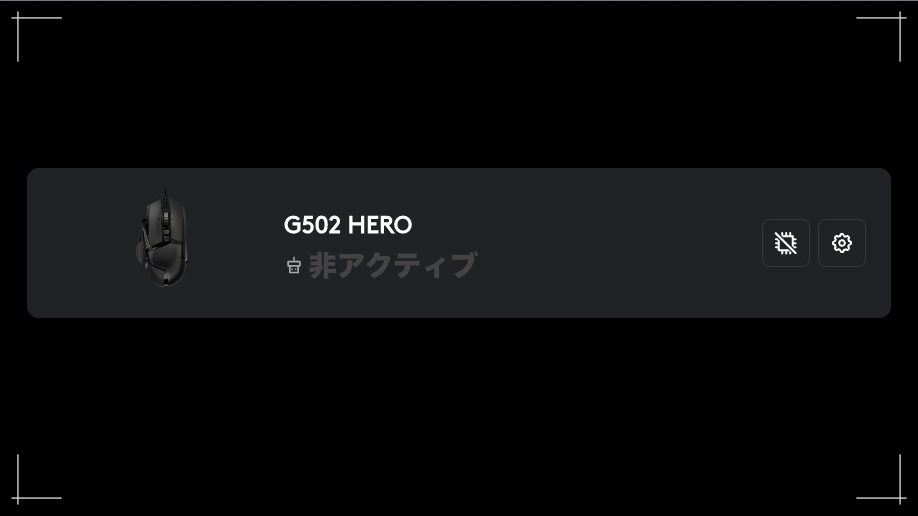
みなさん、こんにちは。まついちです。
今回は「【Ghub完全版】マウスが非アクティブになった時の対処法」という内容でお送りします。
僕自身、Ghubを使っていて定期的にバグってしまい、その割に直すのが面倒なのでこのブログに直し方を留めておくために執筆します。
Ghubってすぐ機能しなくなるよね
Ghubを直しまくった僕が、考えうる全ての解決策を書きますので、どの記事よりも参考になる方と思います。それでは、ゆっくりご覧ください。
環境は
- Mac OS Monterey
- G502 有線
です。Windowsに関しては範囲外ですので、参考になるかはわからないです。ご了承ください。
【Ghub完全版】マウスが非アクティブになった時の対処法
それでは早速、あなたのGhubを直していきたいと思います。考えられる解決方法は以下の通りです。
- マウスが接続されているか確認する
- PCの再起動
- Ghubの再インストール
- lghubのファイル削除
- Ghubのバージョンアップ
- Ghubのプロファイル設定
- Karabinerのインストール
- Macのマウス設定
これらのことを一つずつ潰していけば、だいたいGhubを正常に機能させることができます。
わかりずらいものだけピックアップして下記で解説します。
lghubのファイル削除して再インストール
ロジクールの公式HPからGhubのインストーラーをインストールし、インストーラーからGhubをインストールすると、「lghub」というファイル自動的にインストールされます。
このファイルを残したまま、Ghubを再インストールしても、非アクティブが改善されません。
再インストールをする際はきちんとlghubファイルも削除しておきましょう。
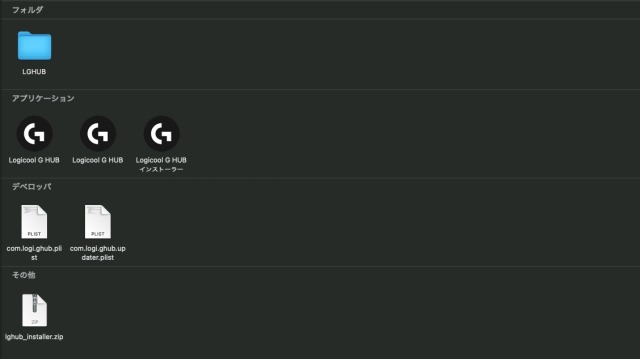
ゴミ箱にいれるだけではなく、ゴミ箱からしっかり削除しましょう。
Ghub内部の設定を変更することでアクティブ化する
次の解決策は、Ghub内部の設定です。Ghubの設定を変更することで、アクティブ化を目指します。
Ghubを開き、左上のメニューバーを開き、設定を選択します。
アプリ設定からデバイスペアリングツールを開き、マウスのペアリングをし直します。
表示されていない場合もあり、その時は他の改善策を試しましょう。
Karabinerをインストールすることでアクティブ化する
続いては僕自身がアクティブ化に成功した方法をご紹介します。
それが、Karabinerのインストールです。Karabinerはキーボードカスタマイズソフトウェアです。まずはコチラでKarabinerをインストールしてください。
https://karabiner-elements.pqrs.org/
マウスがキーボードとして認識されている可能性があり、その場合、うまくGhubが機能しません。その場合は下記ツイートのようにチェック項目を外すことで改善することができます。
Macの入力監視の設定を変更する
最後の改善方法がMacの入力監視の設定を変更する方法です。
Macのシステム設定からプライバシーとセキュリティを選択、入力監視を選択すると下記のような画面に移行します。
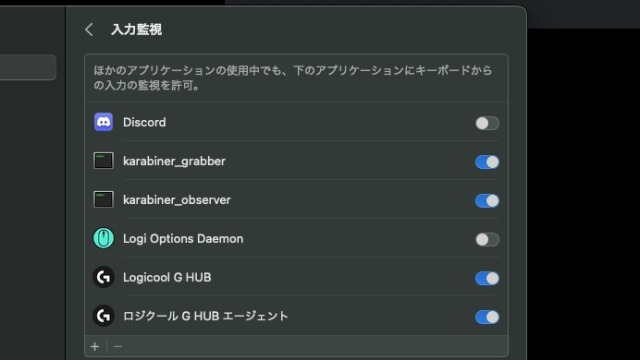
この部分をオンオフして、Ghubが機能するか試してみてください。
ソフトウェア同士が干渉し、Ghubの邪魔をしている可能性があります。
終わりに
いかがでしたしょうか。本記事は「【Ghub完全版】マウスが非アクティブになった時の対処法」という内容でお送りしました。
定期的にGhubは動作が不安定になるので、ソフトウェアの強化をしてほしいですね泣
この記事を見て、マウスを直してくださった方がいれば光栄です。
当サイトでは、他にもガジェットに関する記事を書いているのでぜひご覧ください。それでは!